
帳簿付け作業を時短しよう
この記事では、ビジネスにおいて必要不可欠、そして面倒な帳簿付け作業を、Gメールの機能を使って効率化する方法を紹介しています。
電子帳簿保存法ができたので、帳簿保管のルールが変わります。これを機に、領収書の整理をラクチンにしませんか。
確定申告の時に慌てることはありません。毎月集計することで無駄遣いを減らし、管理もしやすくなります。
また、メール本文をPDFファイルで保存する方法についても解説しています。
設定難易度:☆・・(易しい)
設定時間:☆・・(サクッと)
マニアック度:☆・・(どなたでも)
Gmailの機能をお伝えしていますが、他のメールサービスでも同じようにできます
メールで届く領収書、あなたはどのように整理していますか?
コロナ禍以降、
Webサイトでカード決済を利用してお買い物する
というスタイルがずいぶん普及しました。
以前は、
多少オンラインでカード決済するのに抵抗があった方も、
今では「カード決済があたりまえになった」という方も多いと思います。
そうすると、
オンライン決済の領収書は、メールで届きますよね。
以前はこれらを印刷して、レシートと同じようにファイリング(整理・保管)していました。
帳簿保管のルールが変わりました
ですが、
電子帳簿保存法という法律ができたことで帳簿保管のルールが変わりました。
これによって、
電子メールやPDF(ピーディーエフ)形式などのデータファイルで発行される領収書や請求書などの書類保管は、
紙ではなくデータのまま保管することが2024年から完全に義務化されます。
そこで、
紙で保管するよりも便利で簡単な方法をご紹介したいと思います。
時間もお金もかからずにできる方法です。
紙で保管するより簡単に領収書を整理する方法②(Gメール)
今回は、受信したWeb領収書を簡単かつ適切に保管する方法についてお伝えします。
こちらの記事では、
とっても単純な作業で、
メールで届いた領収書を一時保管しておく方法をお伝えしました。
紙で保管するより簡単に領収書を整理する方法①(Gメール)

オンライン決済の領収書をメールで受取ったら、すぐやっておくと便利なコト
この記事では、いつも使っている「Gメール」を使って、紙で保管するより簡単に領収書を整理する方法をお伝えします。
↑↑↑
ここまでを日々やっておくと、この記事でご紹介する作業がとってもラクチンになるんです!
ですが、、、
ここまでは、紙のレシートに例えるならば
領収書をガサッと空き箱などに突っ込んだ
一時的に保管している状態です。
これではまだ、書類を適切に保管したとは言えません。
あともうひと手間必要ですので、
領収書を箱(メール受信箱)から出して、整理しましょう。
紙のレシートに例えると、
「レシートを日付順に並べてまとめ、ファイリングする」
ようなイメージです♪
電子ファイルはこれをやっておくと、後が楽です!!!
なぜかというと、
ファイルを開かなくても、領収書の内容がわかっちゃう
からです。
少し慣れたら簡単にできるひと手間です。
それは、
メールをPDF(ピーディーエフ)で保存する
です。
メールで届いた領収書をメールボックスに保存するだけでは
書類を適切に保存したと言えませんので、
PDFという形式で、PC本体やハードディスク、
またはご自身が管理するGoogleドライブなどのクラウドに、
適切な名前を付けて保存する必要があります。
添付ファイルだったら簡単にダウンロードできますが、
「メール本文をPDFで保存できるとは知らなかった!」
という方もいらっしゃるかもしれませんね。

ここからは、やり方を解説しますので、
詳しく見て行きましょう!!
お金も時間もかからない方法ですので、
ぜひ参考にしていただければ幸いです。
メール本文をPDFで保存する方法を解説します
この作業、
作業時間を取って(慣れてきたらスキマ時間でも)、
ラベル分けしたメールを開いて
一気に(または少しずつ)やっちゃいましょう!
やり方は、
1)PCやGoogleドライブなどに、保管用フォルダをあらかじめ作っておきます。
2)そのフォルダに、メールをPDFファイルとして保存します。
スマホでもできますが、PCの方が早くてラクチンです。
実際の画面でご説明しますね!
簡単!メールをPDF形式でフォルダに保存する方法(Gメール:PC)
やり方は簡単! >>> 印刷メニューでプリンタ設定を「PDFに保存」に選択するだけです。
1)画面右側のプリンター(印刷)のアイコンをクリック
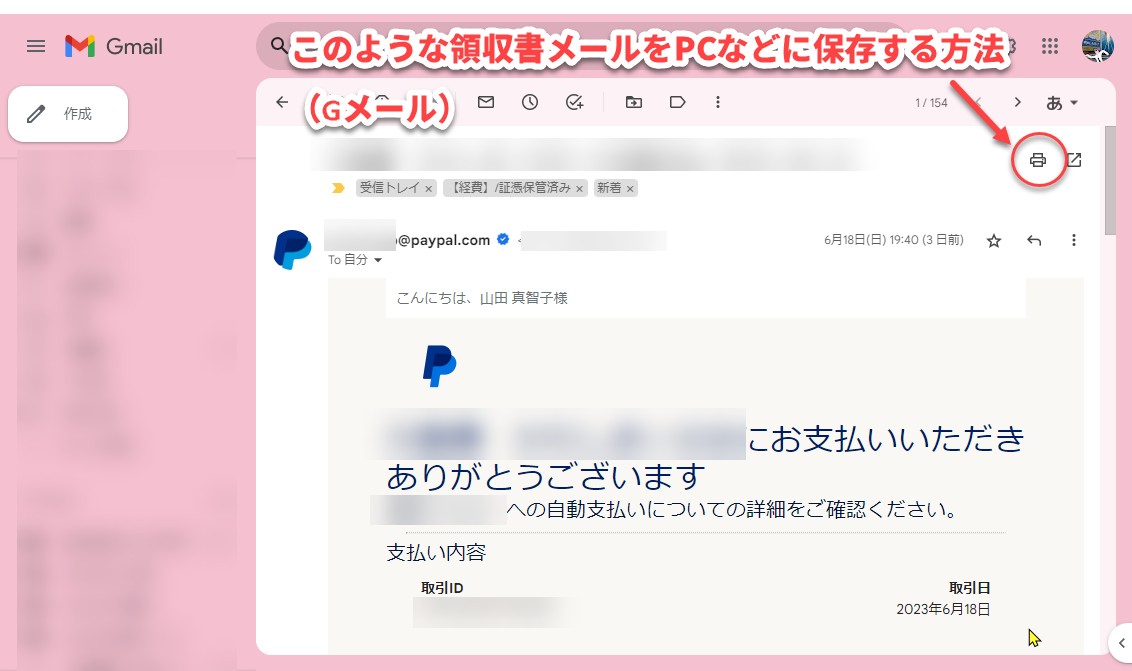
2)プリンターの選択を「PDFに保存」
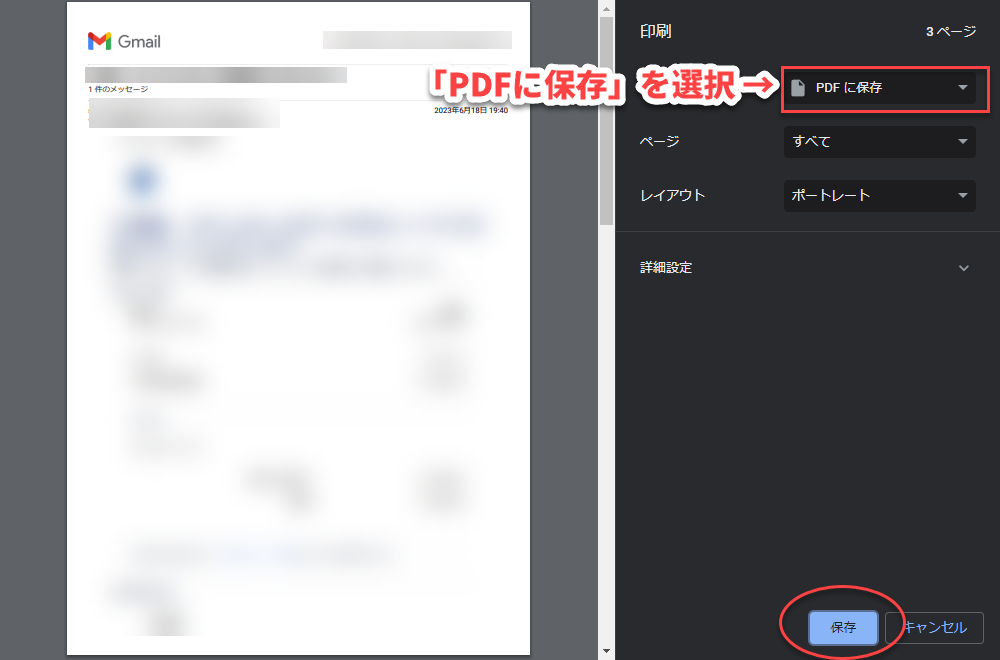
3)保存先のフォルダを選び、名前を付けて保存します。
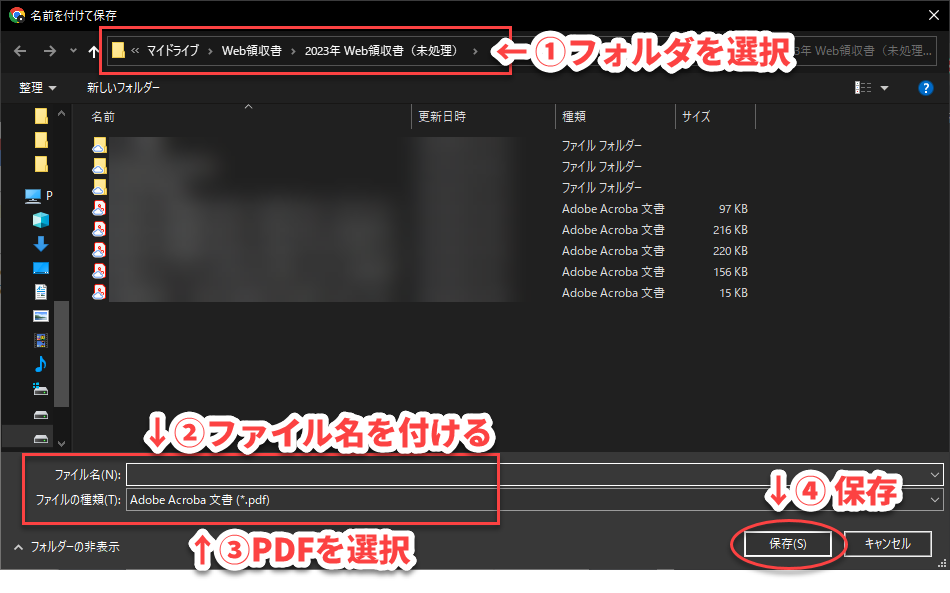
※ Gメールのスマホアプリから保存することもできます。
その場合は、スマホ本体に保存されます。
(やり方)3点メニューで「印刷」を選び「PDF に保存」を選択してください
【重要】ファイル名のコツ
実はここが一番重要なポイントなのですが、
このときに、
次のようにファイル名をつけておきましょう。
「年月日+勘定科目+金額+相手先」
↓↓↓
例えば
「20230522_ 旅費交通費_12500円_JR東海」
このようにファイル名をつけて保存しておくと、
ファイルが探しやすいだけでなく次のようなメリットがあります
・ファイルを開かなくても中身がわかる
・フォルダの中で日付順に並べ替えができる

ダウンロードした領収書も、同じように名前を付けて同じフォルダに保存しておきましょう。
電子帳簿保存法でも、
ファイル名に「日付」「金額」「取引先」の3つの項目を付けて、
すぐ検索できるようにしておかなければならないと定められています。
保存が終わったメールに ラベルを付け替えて完了!
メールを保存したら、すぐに
メールに付けたラベルを「保管済み」「処理済み」に変更しましょう。
未処理の中にあったメールが
どんどん減っていくので、気持ち良いですよ!

Gmail(Gメール)でラベルを付け替える方法
PC版Gメールでは、ホームベースを横に倒したようなマークをクリックすると、ラベルの一覧が表示されます。
(スマホは、画面右上の3点メニューから)
① 外したいラベルのチェックを外す
② 付け替えるラベルをチェック
③ 「適用」をクリック
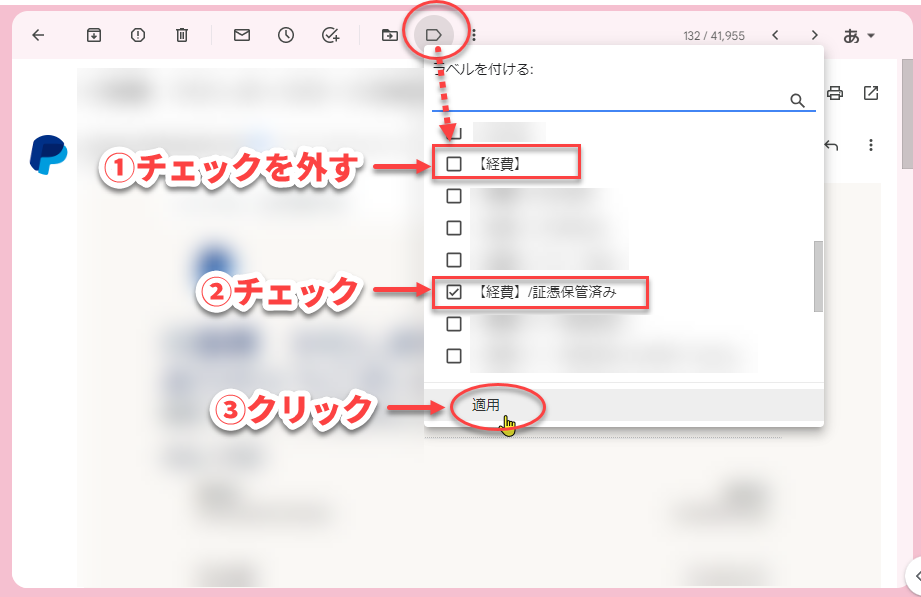
まとめ:メール本文もPDFで保存しよう!
メールで届いた領収書を、メールボックスに保存するだけでは書類を適切に保存したと言えませんので、
PDFという形式で、PC本体やハードディスク、またはご自身が管理するGoogleドライブなどのクラウドに、適切な名前を付けて保存する必要があります。
少し慣れたら簡単に、スキマ時間にもできますので、ぜひやってみてくださいね。

この記事が、電子帳簿保存法に則った適切な書類保管についての参考になれば幸いです。